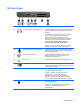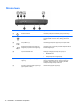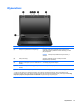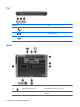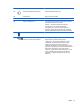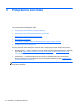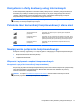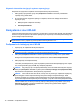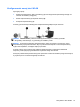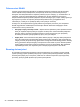HP Notebook PC User Guide - Linux
Table Of Contents
- Witamy
- Poznawanie komputera
- Połączenia sieciowe
- Klawiatura i urządzenia wskazujące
- Multimedia
- Zarządzanie energią
- Wyłączanie komputera
- Ustawianie opcji zasilania
- Korzystanie z zasilania z baterii
- Wyświetlanie informacji o poziomie naładowania baterii
- Wkładanie i wyjmowanie baterii
- Ładowanie baterii
- Przedłużanie czasu pracy baterii
- Zarządzanie niskimi poziomami naładowania baterii
- Rozpoznawanie niskich poziomów naładowania baterii
- Rozwiązywanie problemu niskiego poziomu naładowania baterii
- Aby rozwiązać problem niskiego poziomu naładowania baterii, w sytuacji gdy dostępne jest zewnętrzne ...
- Rozwiązywanie problemu niskiego poziomu naładowania baterii, w sytuacji gdy dostępna jest naładowana ...
- Aby rozwiązać problem niskiego poziomu naładowania baterii, gdy nie są dostępne źródła zasilania
- Aby rozwiązać problem niskiego poziomu naładowania baterii, w sytuacji gdy nie można wyłączyć trybu ...
- Oszczędzanie energii baterii
- Przechowywanie baterii
- Utylizowanie zużytej baterii
- Wymiana baterii
- Korzystanie z zewnętrznego źródła zasilania prądem przemiennym
- Napędy
- Karty i urządzenia zewnętrzne
- Moduły pamięci
- Zabezpieczenia
- Backup and Recovery
- Program Computer Setup (BIOS) i zaawansowana diagnostyka systemu
- MultiBoot
- Rozwiązywanie problemów i wsparcie
- Rozwiązywanie problemów
- Nie można uruchomić komputera
- Ekran komputera jest pusty
- Oprogramowanie działa nieprawidłowo
- Komputer jest włączony, ale nie odpowiada
- Komputer jest bardzo ciepły
- Nie działa urządzenie zewnętrzne
- Połączenie sieci bezprzewodowej nie działa
- Taca dysku optycznego nie otwiera się, by można było wyjąć dysk CD lub DVD
- Komputer nie wykrywa napędu optycznego
- Dysk nie jest odtwarzany
- Film nie jest wyświetlany na wyświetlaczu zewnętrznym
- Proces wypalania dysku nie rozpoczyna się lub zatrzymuje przed zakończeniem
- Kontakt z obsługą klienta
- Etykiety
- Rozwiązywanie problemów
- Czyszczenie komputera
- Specyfikacje
- Wyładowania elektrostatyczne
- Indeks
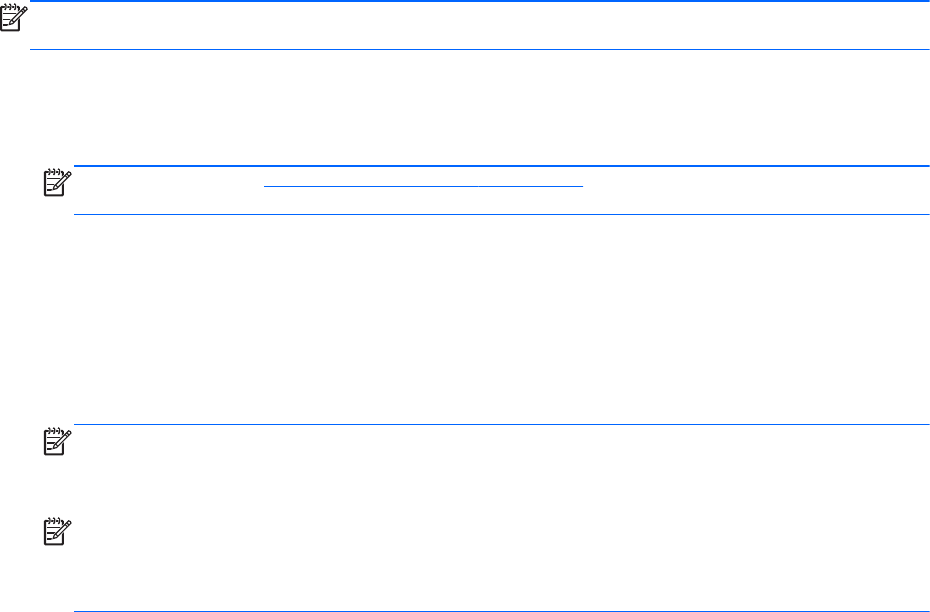
Używanie elementów sterujących systemu operacyjnego
Włączanie lub wyłączanie urządzenia sieci bezprzewodowej lub przewodowej:
1. Kliknij prawym przyciskiem myszy ikonę Połączenie sieciowe w obszarze powiadomień
z prawej strony paska zadań.
2. W celu włączenia lub wyłączenia jednego z urządzeń, zaznacz lub zdejmij zaznaczenie z
wybranych opcji:
●
Sieć (wszystkie urządzenia sieciowe)
●
Sieć bezprzewodowa
Korzystanie z sieci WLAN
Połączenie bezprzewodowe łączy komputer z sieciami Wi-Fi (zwanymi także WLAN). Sieć WLAN jest
złożona z innych komputerów i akcesoriów podłączonych za pomocą routera bezprzewodowego lub
punktu dostępu bezprzewodowego.
UWAGA: Podczas tworzenia połączenia bezprzewodowego lub zezwalając na dostęp
użytkowników w sieci, pojawia się prośba podania hasła użytkownika root.
Podłączanie do istniejącej sieci WLAN
1. Upewnij się, że urządzenie WLAN jest włączone.
UWAGA: W części Poznawanie komputera na stronie 4 znajdziesz informacje na temat
położenia przycisku i wskaźnika komunikacji bezprzewodowej komputera.
2. Kliknij ikonę Połączenie sieciowe w obszarze powiadomień po prawej stronie paska zadań.
Dostępne sieci bezprzewodowe zostaną wyświetlone w obszarze Sieci bezprzewodowe.
3. Kliknij wybraną sieć bezprzewodową.
Jeżeli sieć jest zabezpieczona, pojawi się żądanie podana kodu zabezpieczającego sieć. Wpisz
kod, a następnie kliknij przycisk OK, aby nawiązać połączenie.
UWAGA: Aby połączyć się z siecią bezprzewodową, która nie została automatycznie wykryta,
kliknij ikonę Połączenie sieciowe i wybierz polecenie Połącz z ukrytą siecią bezprzewodową.
Wprowadź informacje ESSID i ustaw parametry szyfrowania.
UWAGA: Jeśli na liście brak sieci WLAN, a twoja sieć nie jest ukryta, urządzenie znajduje się
poza zasięgiem routera bezprzewodowego lub punktu dostępu bezprzewodowego. Jeżeli
komputer znajduje się w zasięgu punktu dostępowego lub routera bezprzewodowego upewnij
się, że karta bezprzewodowa jest aktywna korzystając z przycisku komunikacji bezprzewodowej.
Jeżeli nie widać sieci, do której chcesz się połączyć, kliknij prawym przyciskiem myszy ikonę
Połączenie sieciowe w obszarze powiadomień z prawej strony paska zadań i wybierz
polecenie Modyfikuj połączenia.
18 Rozdział 3 Połączenia sieciowe